Kurallar daha organize bir topluluk sağlar
- Discord kuralları kanalı oluşturmak için sunucuda bir kanal oluşturun > adını verin tüzük > izinleri yapılandırın > kuralların taslağını yapın (veya kopyalayıp yapıştırın).
- Kuralların basit ve anlaşılır olduğundan emin olun ve okunabilirliği artırmak için emojiler ve GIF'ler kullanın.
- Özel bir kural kanalı oluşturmanın adım adım sürecini öğrenmek için okumaya devam edin!
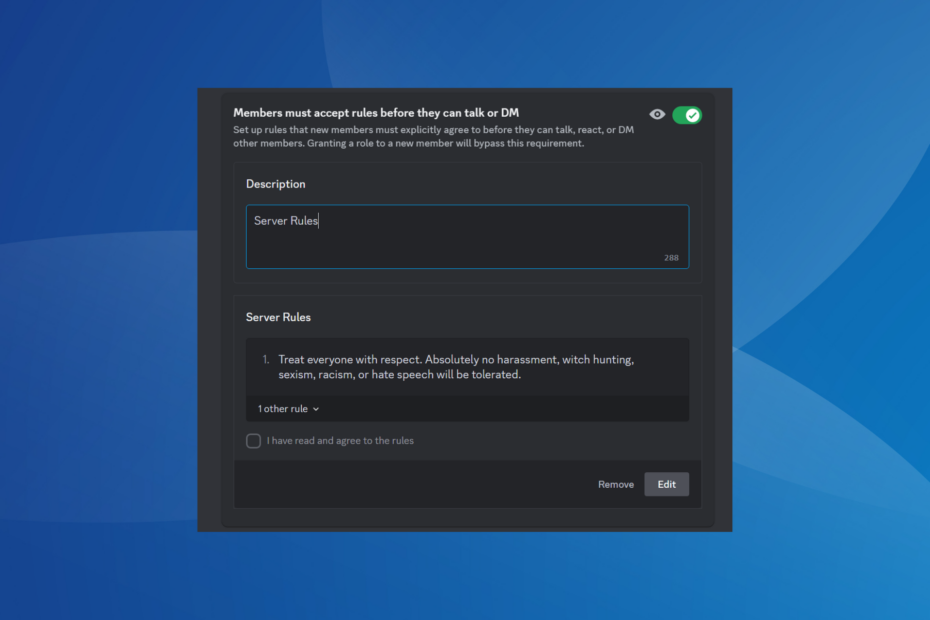
Discord'un başta oyuncular ve kripto meraklıları olmak üzere dünya çapında popülerlik kazanmasıyla birlikte, sunucuların düzensiz yapısı büyük bir sorun oluşturdu. Buna karşı koymak için birçok kişi özel bir Discord kuralları kanalı fikrini ortaya attı.
Kurallar temel olarak, üyelerin toplulukta etkileşimde bulunurken ideal olarak uyması gereken, yönetici tarafından belirlenen bir dizi koşuldur. Kusursuz kurulum sağlamak için Discord, hem PC'de hem de mobil uygulamada kurallar kanalının kurulmasına izin verir.
Discord kuralları zorunlu mu?
Anlaşmazlık kurallarının oluşturulması zorunlu değildir ancak daha iyi organizasyonel kontrole olanak tanır ve tüm üyelerin sunucuda yapılması ve yapılmaması gerekenler hakkında bilgi sahibi olmasını sağlar.
Nasıl test ediyoruz, inceliyoruz ve derecelendiriyoruz?
İçerikleri nasıl ürettiğimize dair yeni bir inceleme sistemi oluşturmak için son 6 aydır çalışıyoruz. Bunu kullanarak, oluşturduğumuz kılavuzlar hakkında gerçek uygulamalı uzmanlık sağlamak için makalelerimizin çoğunu daha sonra yeniden düzenledik.
Daha fazla ayrıntı için okuyabilirsiniz WindowsReport'ta nasıl test ediyoruz, inceliyoruz ve derecelendiriyoruz?.
Discord kanal kuralını nasıl oluştururum?
Süreci en baştan, yani sunucunun oluşturulmasından, ardından kurallar kanalının yapılandırılmasından ve ardından kuralların oluşturulmasından itibaren ele aldık. Zaten bir kısmıyla işiniz bittiyse ilgili alt başlığa gidin ve işleme devam edin.
- Discord kanal kuralını nasıl oluştururum?
- 1. Sunucu oluştur
- 2. Kurallar kanalını oluşturun
- 3. Discord kuralları kanal izinlerini ayarlayın
- 4. Kanala kural ekleme
- En iyi Discord kuralları nelerdir?
1. Sunucu oluştur
- Başlat Anlaşmazlık uygulamasına tıklayın ve Sunucu Ekle sol taraftaki simge.
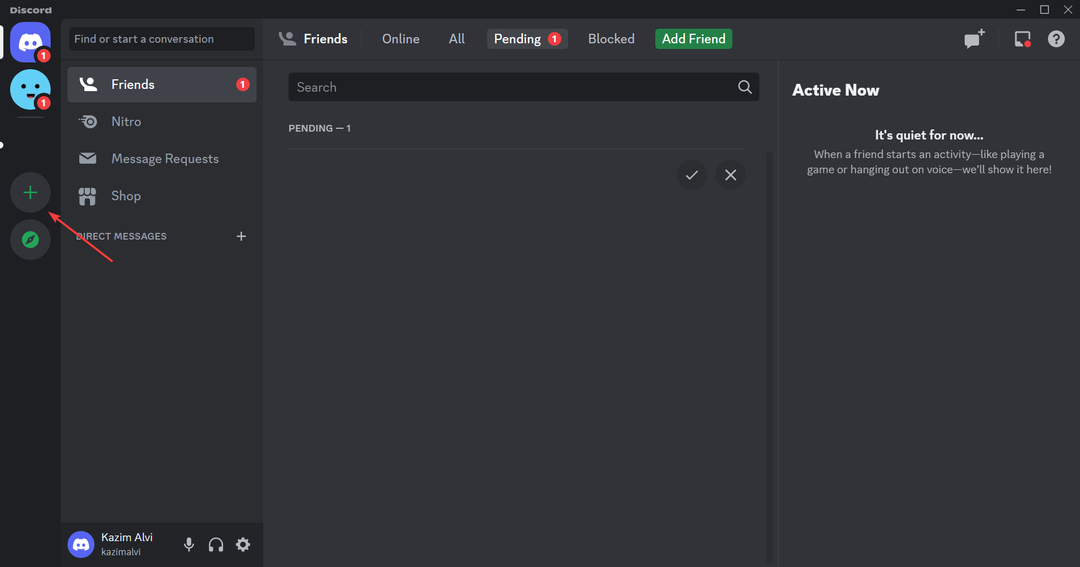
- Tıklamak Kendiminkini Yarat.
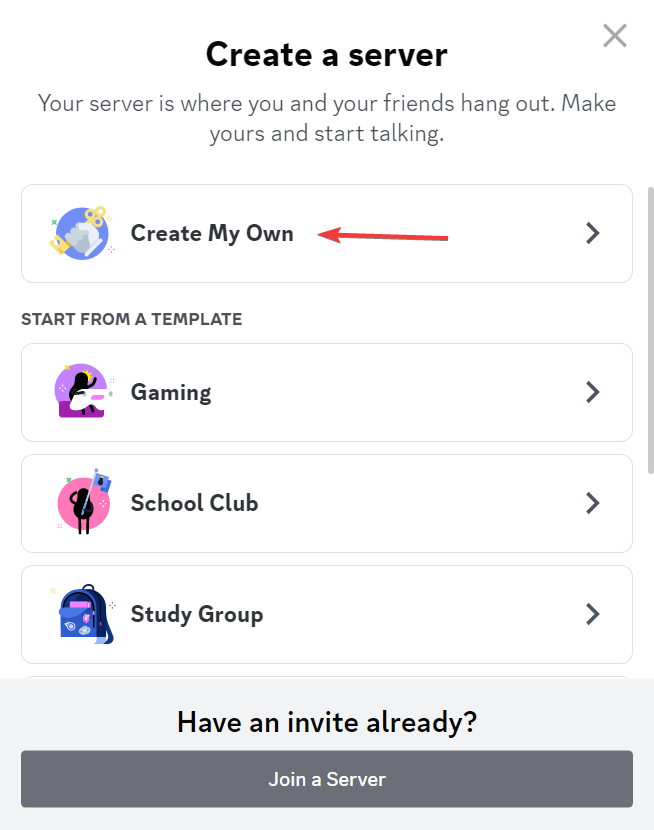
- Bir topluluk için mi yoksa arkadaşlar için mi sunucu oluşturduğunuzu seçin veya adımı atlayın.
- Bir fotoğraf yükleyin (zorunlu değil), metin alanına bir sunucu adı girin ve Yaratmak.
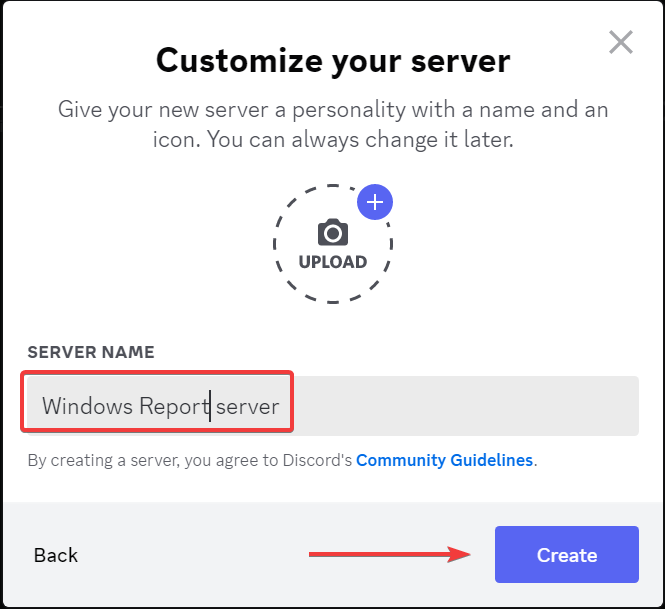
2. Kurallar kanalını oluşturun
- Bir sunucu kurduktan sonra, üzerine sağ tıklayın ve Kanal Oluştur bağlam menüsünden.
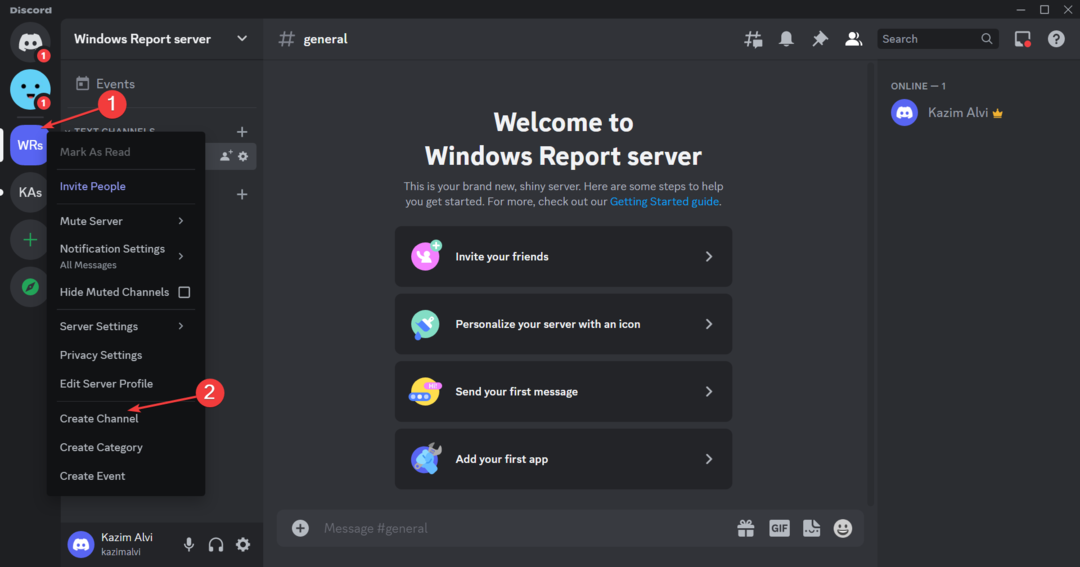
- Seçme Metin olarak Kanal Türü, girmek tüzük içinde Kanal ismi alanına tıklayın ve ardından Kanal Oluştur.
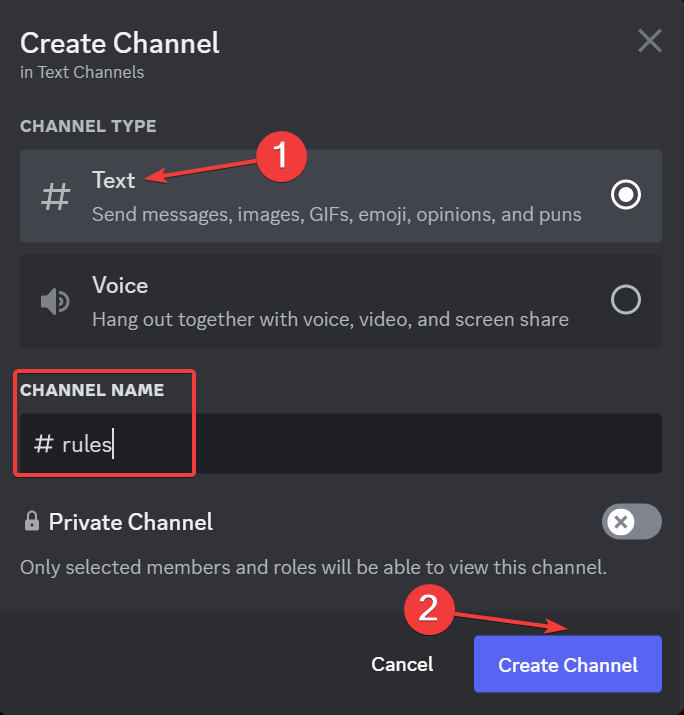
3. Discord kuralları kanal izinlerini ayarlayın
- Tıkla Kanalı düzenle (dişli) Soldaki kurallar kanalının yanındaki simge.
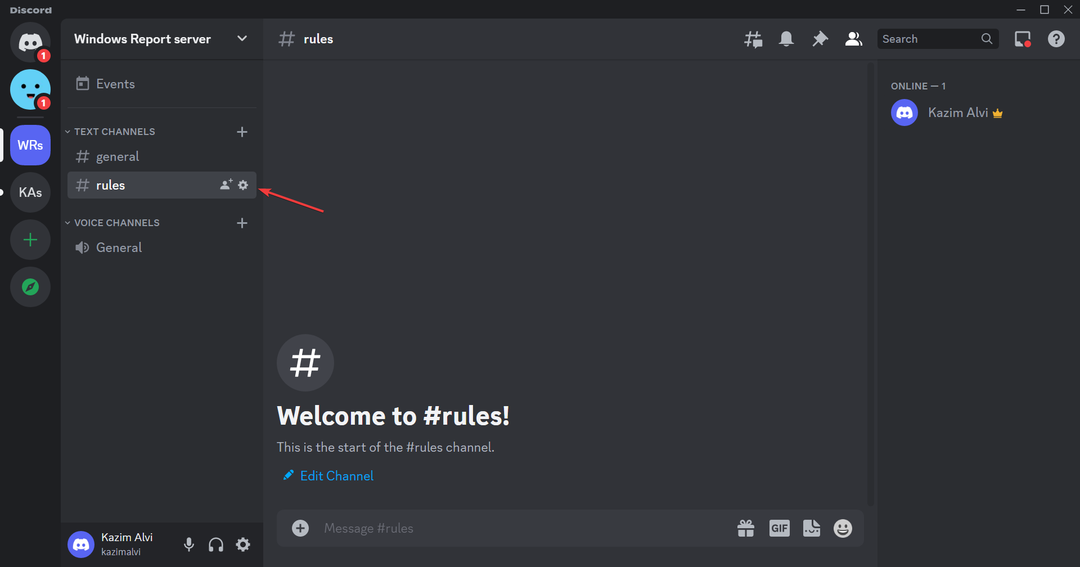
- Git İzinler Gezinti bölmesinden.
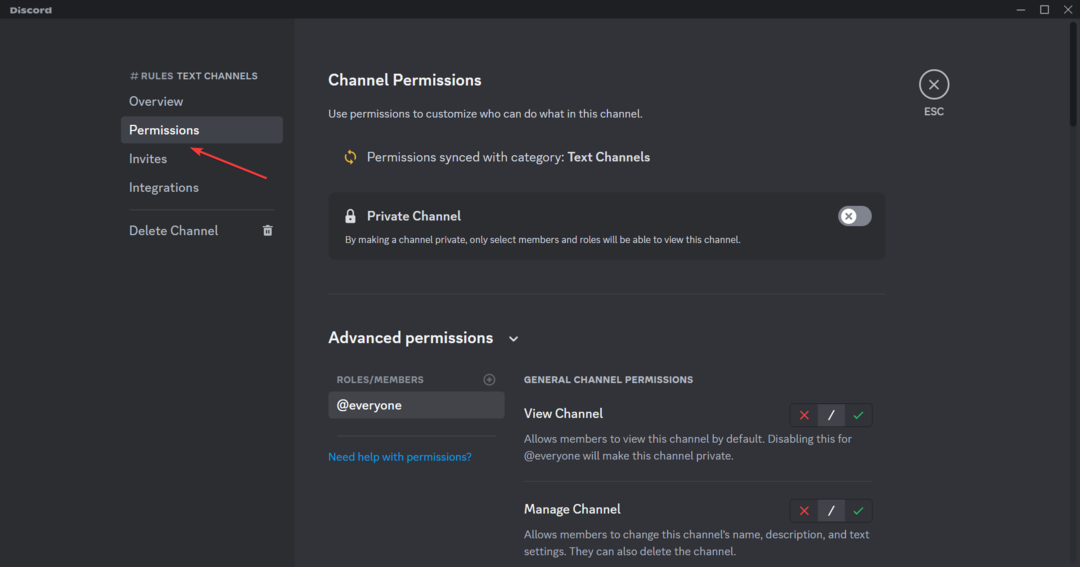
- Altında Gelişmiş İzinler, aşağıdaki genel kanal izinlerini etkinleştirin:
-
Kanalı Görüntüle
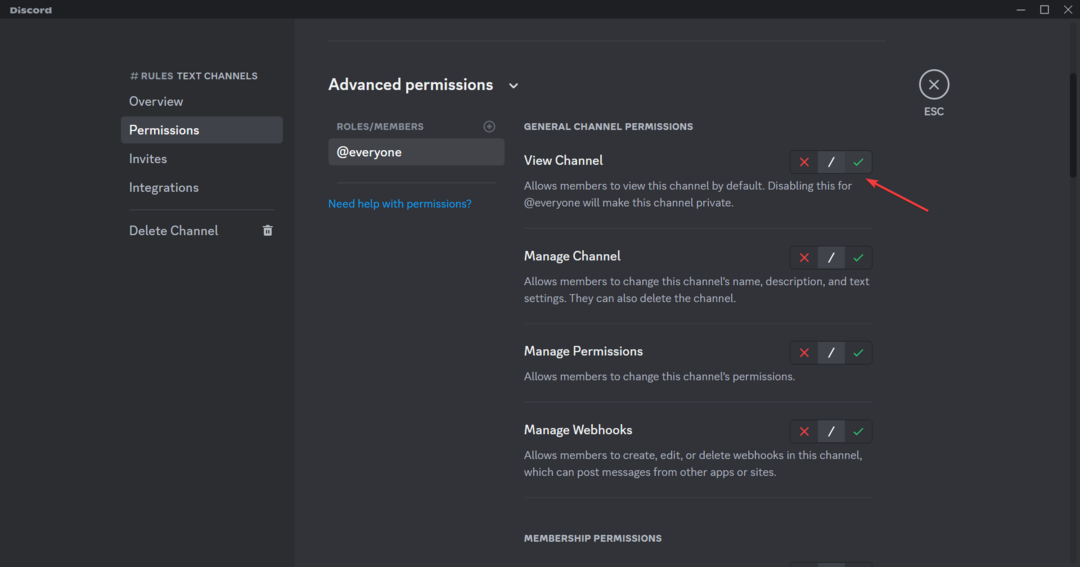
-
Kanalı Görüntüle
- Benzer şekilde, aşağıdakileri devre dışı bırakın Metin İzinleri:
- Mesaj gönder
- Konularda Mesaj Gönder
- Herkese Açık Konular Oluşturun
- Özel Konular Oluşturun
- Bittiğinde, üzerine tıklayın Değişiklikleri Kaydet istemde.
4. Kanala kural ekleme
- Tıkla tüzük Sol bölmedeki kanal.
- Kanal için ayarlamak istediğiniz kuralları metin alanına girin ve tuşuna basın. Girmek. Kural taslağı hazırlarken bir sonraki satıra gitmek için tuşuna basın. Vardiya + Girmek.
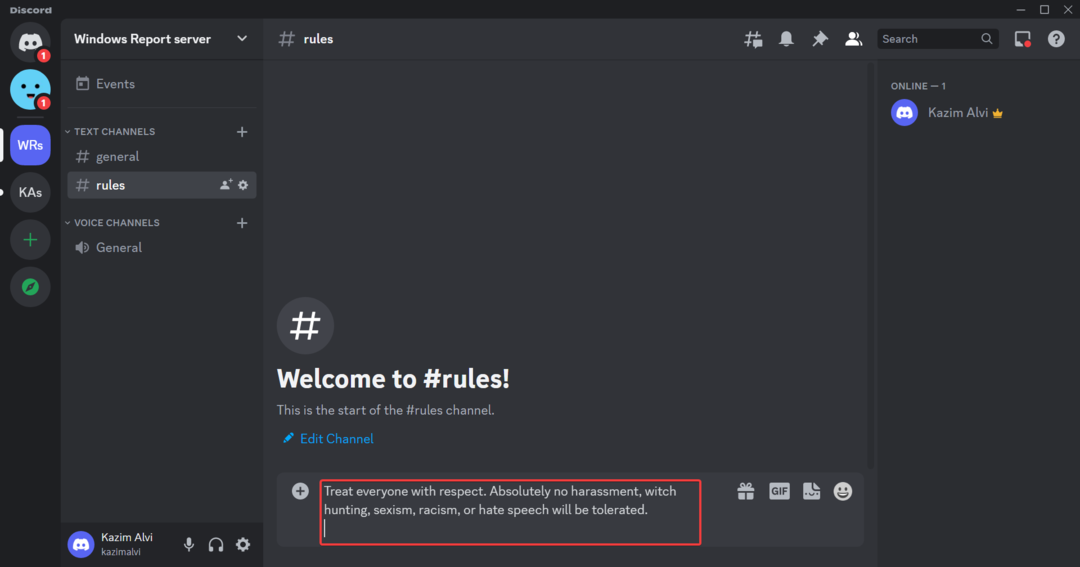
Bu kadar! Discord kuralları kanalı artık herhangi bir spamın önlenmesi için en uygun izinlerle oluşturuldu. Kurallardan madde işaretli bir liste halinde bahsetmeyi, basit kelimeler kullanmayı ve cümleleri kısa tutmayı unutmayın. Gelişmiş okunabilirlik sağlar.
Kuralın kritik bölümlerini vurgulamak amacıyla kalın biçimlendirme eklemek için ilgili metnin hem önüne hem de arkasına iki yıldız işareti (*) ekleyin. Ayrıca Discord'un kurallar kanalını canlı bir alan olarak tutmak için emojileri, GIF'leri ve çıkartmaları kullanabilirsiniz.
- Windows 11'de Discord Ölümcül Javascript Hatası Nasıl Düzeltilir?
- Discord Kuralları Taraması Çalışmıyor: Bunu Düzeltmenin 5 Yolu
- Midjourney Dahili Sunucu Hatası: Nasıl Düzeltilir
- Discord'da Artan Gecikme: Ne Anlama Geliyor ve Nasıl Düzeltilir?
- Düzeltme: Bu Eklentiyi Yüklemeye Çalışırken Bir Hatayla Karşılaşıldı
En iyi Discord kuralları nelerdir?
Özel kanal için Discord kurallarını yazarken kafanız karışırsa başkalarının ne kullandığını kontrol etmeniz önerilir. Bu, çok fazla zaman kazandıracak ve sistematik bir kurallar dizisi oluşturmanıza yardımcı olacaktır.
Örnek olarak aşağıdaki iki kuralı ekleyebilirsiniz:
- Herkese saygılı davranın. Hiçbir tacize, cadı avına, cinsiyetçiliğe, ırkçılığa veya nefret söylemine kesinlikle tolerans gösterilmeyecektir.
- Bir personelin izni olmadan spam veya kendi tanıtımını yapmak (sunucu davetleri, reklamlar vb.) yasaktır. Buna diğer üyelere mesaj göndermek de dahildir.
Daha fazlası için listemize göz atın En iyi Discord kuralları şablonları ve bunları Discord kuralları kanalınıza kopyalayıp yapıştırmanız yeterlidir.
Bunların hepsi Discord kuralları kanalı ve kopyalayıp yapıştırabileceğiniz birkaç yararlı şablonla ilgili. Unutmayın, amaç kuralları basit, açık ve ilgi çekici tutmaktır. Ve hiçbir şey bunu emojilerden ve GIF'lerden daha iyi yapamaz!
Ayrıca bazı kullanıcılar için Anlaşmazlık kuralları taraması çalışmıyorve daha sonra yeni üyelere kurallar sunulmaz. Burada bir topluluk sunucusuna bağlı olduğunuzdan emin olun ve Güvenlik Kurulumu sekmesi.
Sorularınız varsa veya favori kural şablonlarınızı okuyucularımızla paylaşmak için aşağıya bir yorum bırakın.
![BetterDiscord Nasıl Tamamen Kaldırılır [Hızlı Adımlar]](/f/ef608246ce2a1bdc9212048850694214.png?width=300&height=460)

